困難程度:★★★★★
實用程度:★★★★★
方便程度:★★★★☆
價 錢:★★★★★
特別感謝:Lun 倫 甄
願意當本篇的背景女神((笑))
大家好啊~好久不見了最近也沒有再忙什麼只是單純的好懶........((別打我 笑!!))前陣子常常遇到不錯的畫面,但是沒帶相機的冏狀況但手機拍出來的畫面....顏色好討厭後來在APP軟體中找到我平常在電腦修顏色的軟體了!!就是"""""Lr【Adobe Photoshop Lightroom】""""
不得不說這套軟體真的是神作阿雖然我拍的也不甚麼樣就是了我來分享一下他的介面操作把~~但因為是英文版的所以我大方體貼的自己翻譯了一些功能說明如果翻譯錯誤別太介意阿~反正大概功能就是這樣~~
點進畫面後 請選擇 " Camera Roll "
他會進入你的手機相簿連結
所以不用特別用它的軟體拍攝還滿方便的
你會發現某一些照片左上方有小小的LR的LOGO那就是已經選過的
((因為選過的會跟相簿的分開編輯所以這裡滿方便的))
下面的 " Photos Selected"
是你這次選擇的照片張數
選完以後就可以進去開始編輯了~~
下方有三個工具使用我有簡單的翻譯
如有翻譯錯誤請別....太在意((笑!!!))
首先我們來介紹 " Crop-裁切工具"
基本上它的裁切工具滿簡單的..
比較特別需要特別注意就是
" ASPECT-裁切尺寸"和" ASPECT Locked-裁切寬比"
基本上ASPECT可以選擇特定比例來去裁切你要的大小
這樣印出來就可以選擇直接相同大小的紙張來印
挺方便的~尤其像在手機拍攝的畫素也不低
而ASPECT Locked工具則須注意 LOCKED(鎖定)和FREE(自由)這兩點
因為這兩點會影響你所裁切的比例正常或不正常,所以再裁切時要注意一下
再來我們來介紹 " Presets-影像處理"
這裡有很多內建的工具因為每張照片的需求不一樣~
所以這裡就大概簡單的翻譯我覺得比較容易解釋的翻譯給大家看
但是注意阿~別以為Lr就只有這樣而已喔
這裡只是可以先選一些你喜歡的色調或是風格
在來去作細編輯~((個人偏愛CAMERA這個工具)
重點介紹 " Edit-影像編輯"
我覺得Edit是Lr這套軟體的精隨,根本就是其他修圖軟體看不到的((我目前看到的)
這裡我覺得需要另外發表一篇文章來細細的研究講解~~
所以這次我就先發表一些我自己的翻譯把
如果翻譯錯誤~請別太在意喔哈哈哈~~
當然歡迎大家自己去下載玩看看
有玩到新想法歡迎留言討論阿~~
我的FB粉絲團:編號【imkey】星球
會不定時的開直播修圖討論喔~~~~
如果喜歡我的文章或是想法或是討論歡迎追蹤我阿
翻譯很辛苦的~~~~~((以後我不敢妄想當翻譯人員了))
全站熱搜
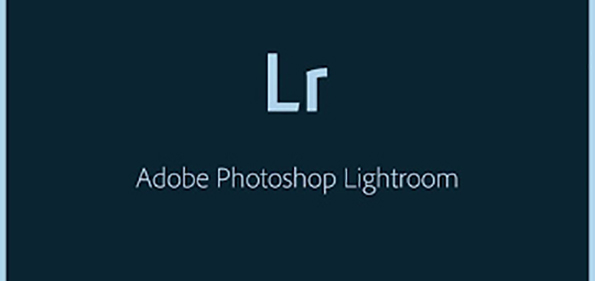





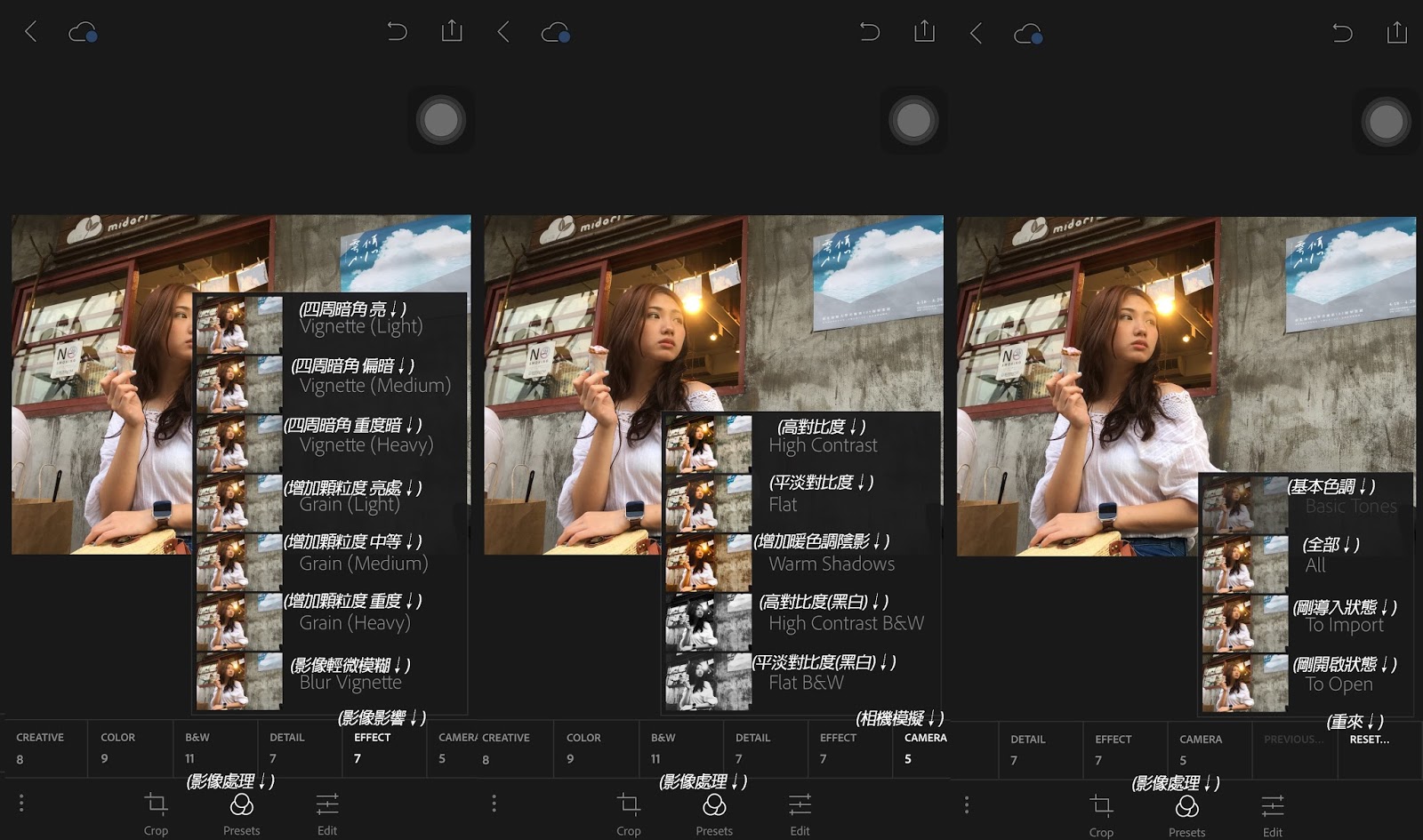









 留言列表
留言列表